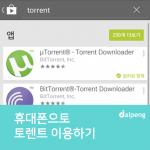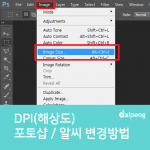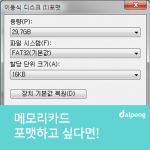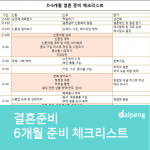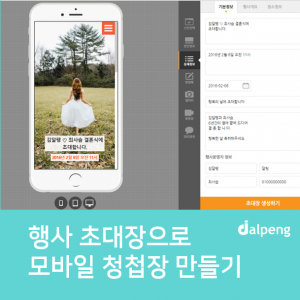
반갑습니다-달팽입니다!
모두 2016년 붉은 원숭이의 해,
새해 복 많이 받으시길 바랍니다~
오늘은 지난 12월에 신규 오픈한
“행사초대장” 만드는 방법입니다-
누구나 간단하고 쉽게 만들 수 있으니
하단의 방법만 확인하시면
10~20분이면 근사한 모바일 행사초대장이 뚝딱!
만들어지니 어서 따라오세요~

1. PC에서 크롬으로 달팽 사이트에 접속한다!
(달팽은 크롬에 최적화되어 있으며,
PC가 아닌 태블릿이나 모바일에서
초대장 제작시 불편함을 겪으실 수 있습니다!)
2. 달팽 사이트에서 ‘신청하기’로 들어가서
‘유료형-행사초대장’을 신청한 후 원하는 주소를 입력합니다!
(초대장 주소는 네이버에 들어갈 때 naver.com을 치고 들어가듯이
회원님들이 만들어주시는 초대장에
다른 분들이 접속 할 수 있게 만들어주는 주소입니다!)
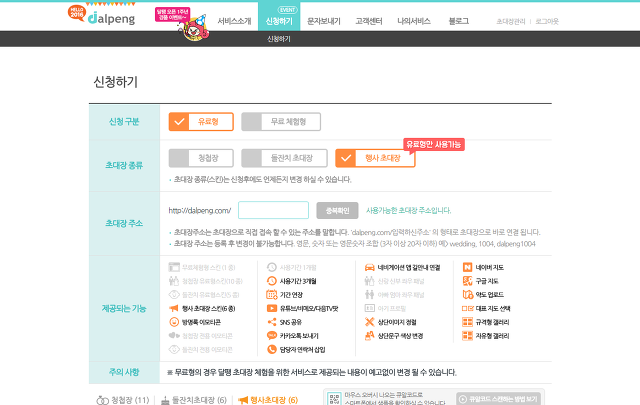
3. 행사초대장 결제를 완료했으면!
나의서비스 – 초대장관리에서 만들려고 하는
초대장 ‘관리’ 버튼을 누릅니다.
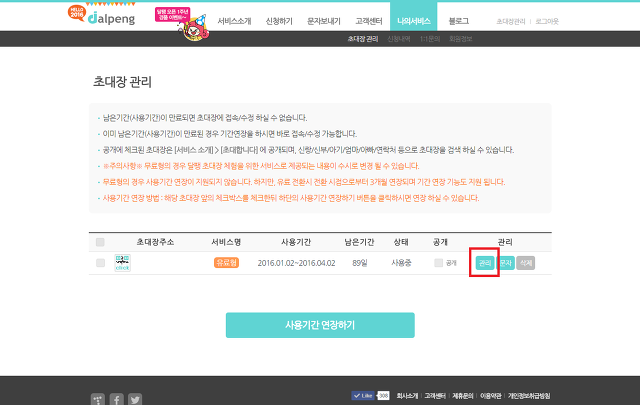
4. 관리로 들어가면 이제 초대장을 수정 할 수 있게 되었습니다!
행사 초대장 스킨에서 원하는 스킨을 선택합니다!
(초대장 스킨은 사용기간 내에 언제든지 바꿀 수 있습니다-!)
저는 메인사진을 잘 가리지 않는
클래식 스킨을 선택했습니다!
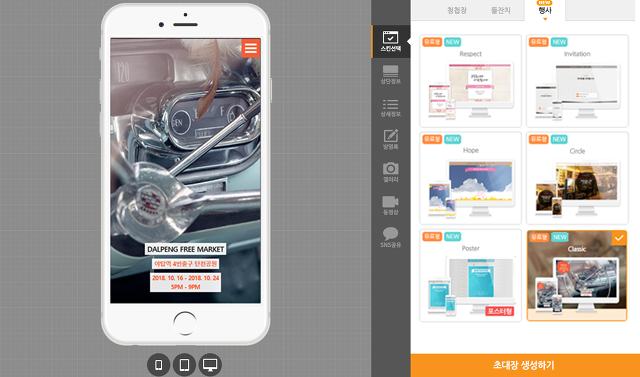
5. 이제 초대장 상단에 보이는 이미지와
초대장 제목을 설정 해줍니다!
초대장 제목은 카카오톡으로 초대장 공유시
초대장 연결 링크에 삽입되는 내용입니다~
상단이미지 정렬로 사진의 원하는 부분을
상단 사진으로 사용하실 수 있습니다.
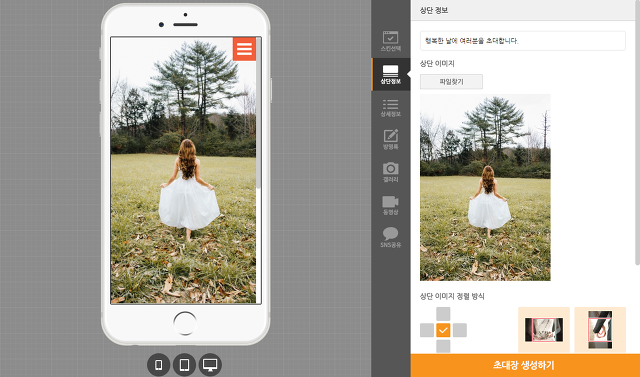
6. 이제 행사초대장의 기본 정보들을 입력해주시면 됩니다.
초대장 메인에 보여질
행사 정보 / 날짜 / D-day로 삼을 날짜와 함께
초대글 / 모바일에서 바로 전화를 연결 할 수 있는
대표자 전화번호를 입력해주세요.
(행사운영자 정보는 전화번호를 입력하지 않으면 초대장에 노출되지 않습니다-)
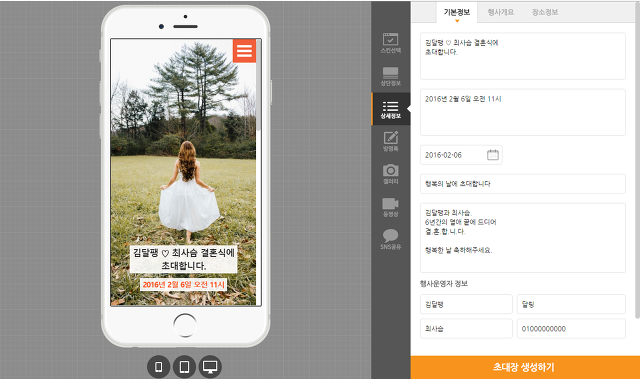
7. 이제 행사개요를 입력 해 볼까요?
초대글 말고 진행하시려는 행사의 개요나
프로그램명 / 식순 / 행사 프로필 등을 입력하실 수 있으며
행사개요 제목은 원하는 문구로 수정하실 수 있습니다!
(초대글 제목도 청첩장, 돌잔치 초대장과 다르게 원하시는 문구로 수정하실 수 있습니다)
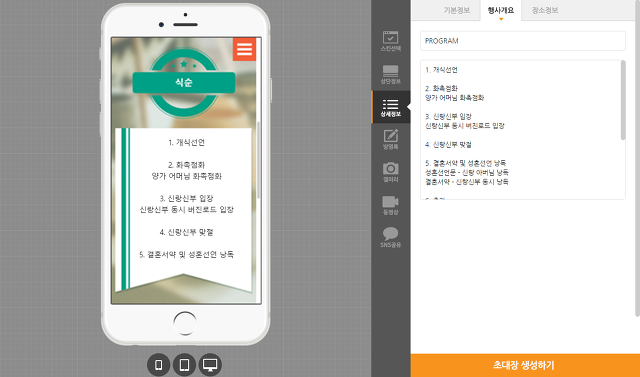
8. 이제 제일 중요한 장소정보를 입력 해 볼까요?
행사가 열리는 장소와 관련된 내용을 입력해주시면 됩니다-
행사 초대장은 약도 이미지를 장소 정보에 삽입 할 수 있습니다.
약도 이미지를 업로드 하고 싶으셨던 분들!
이제 깔끔하게 약도 이미지 올리시고- 지도 맵까지 함께 사용해보세요~~~~~
또한, 길안내 역할을 해주는 내비게이션 앱 연결도 가능하답니다!
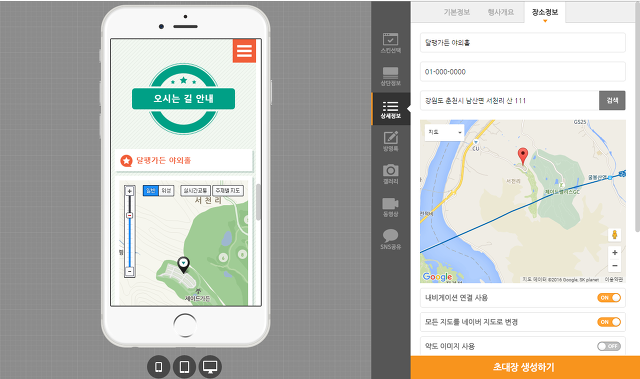
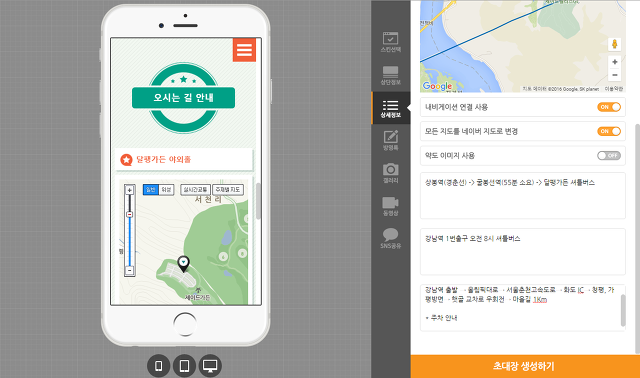
9. 방명록 / 동영상 기능 사용여부 결정하기!
달팽은 몇몇 기능은 사용여부를 결정하실 수 있습니다.
사용여부 결정 가능한 것들은
방명록 / 갤러리 / 동영상 / sns 공유 / 행사개요 등으로,
저는 이번에는 과감하게 방명록과 동영상 기능은 OFF했습니다-
방명록 기능을 off하면 완성된 초대장에서는
방명록 카테고리 자체가 노출이 되지 않으며,
다시 방명록 기능을 on하시면 방명록을 사용하실 수 있습니다.
기능 사용여부 결정도 역시나 바로바로 수정하실 수 있습니다-
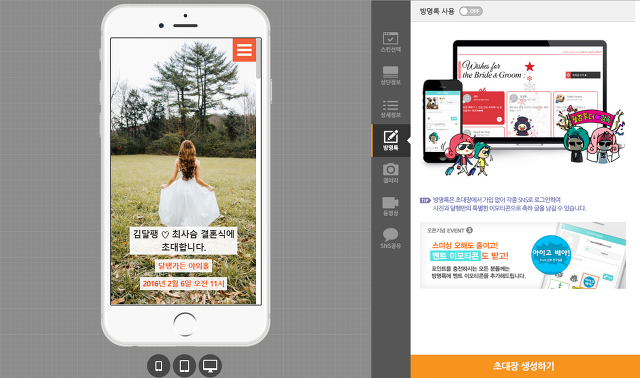
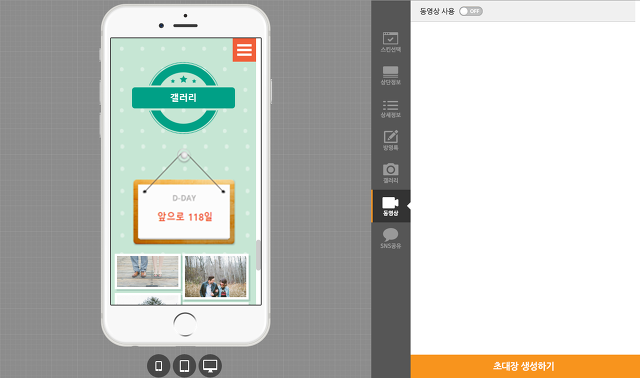
10. 갤러리 사용여부 결정
저는 갤러리는 사용하기로 결정!
행사초대장은 유료형이기 때문에
갤러리 종류를 선택하실 수 있는데요-
올리시는 사진이 가로형 사진이시라면
규격형이 깔끔한 레이아웃으로 노출되서 좋고,
세로, 가로형 사진 다 섞여 있으시다면
자유형을 선택하시면 원본 규격대로 노출된답니다.

11. 자 이제 마지막! sns 공유 멘트 작성하기!
마지막 sns 공유에 원하시는 멘트를 작성하세요~
원하시는 멘트를 작성하시고 ‘미리보기’를 통해
어떤 식으로 노출이 되는지 확인하신 후
‘초대장 생성하기’나 ‘초대장 수정하기’를 누르시면 됩니다!
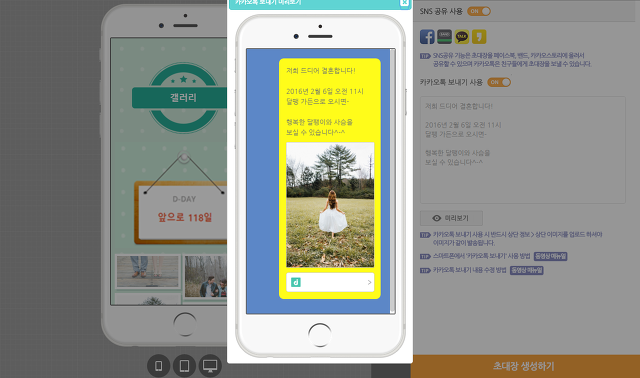
자, 어떤가요? 참 쉽죠?
어렵지 않게 하나하나 클릭해보시면
충분히 혼자서도 해내실 수 있습니다!

만약, 초대장 제작 및 수정 중 문의사항이 생기시면
달팽 고객센터로 문의 주시면 상담시간 내에
최대한 빠르게 답변 드리도록 하겠습니다-
현재, 달팽 사이트에서는 달팽 1주년 기념 이벤트가 진행 중입니다!
달팽 사용후기 남기시고 스타벅스 받아가세요!
달팽 :: 당신의 소중한 날을 위한 특별한 초대
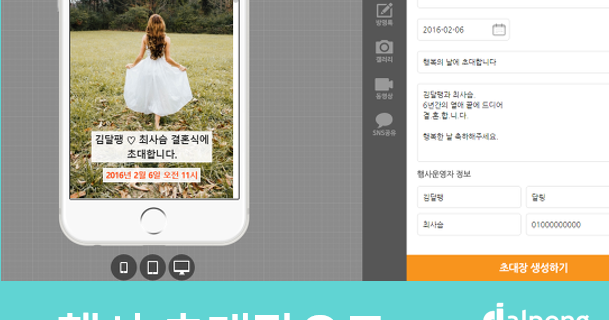
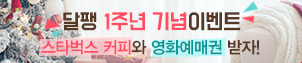
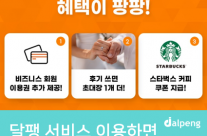 달팽 서비스 이용하면 혜택이 팡팡!!
달팽 서비스 이용하면 혜택이 팡팡!! 결혼식 축가로 많이 찾는 노래들
결혼식 축가로 많이 찾는 노래들 달팽 모바일 초대장 자주 묻는 질문
달팽 모바일 초대장 자주 묻는 질문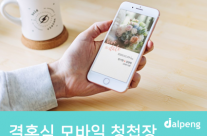 결혼식 모바일 청첩장 제작은 달팽에서 하세요
결혼식 모바일 청첩장 제작은 달팽에서 하세요